жӮЁеҘҪпјҢзҷ»еҪ•еҗҺжүҚиғҪдёӢи®ўеҚ•е“ҰпјҒ
жӮЁеҘҪпјҢзҷ»еҪ•еҗҺжүҚиғҪдёӢи®ўеҚ•е“ҰпјҒ
жң¬зҜҮеҶ…е®№д»Ӣз»ҚдәҶвҖңе®үиЈ…vue devtoolsеӨұиҙҘеҰӮдҪ•и§ЈеҶівҖқзҡ„жңүе…ізҹҘиҜҶпјҢеңЁе®һйҷ…жЎҲдҫӢзҡ„ж“ҚдҪңиҝҮзЁӢдёӯпјҢдёҚе°‘дәәйғҪдјҡйҒҮеҲ°иҝҷж ·зҡ„еӣ°еўғпјҢжҺҘдёӢжқҘе°ұи®©е°Ҹзј–еёҰйўҶеӨ§е®¶еӯҰд№ дёҖдёӢеҰӮдҪ•еӨ„зҗҶиҝҷдәӣжғ…еҶөеҗ§пјҒеёҢжңӣеӨ§е®¶д»”з»Ҷйҳ…иҜ»пјҢиғҪеӨҹеӯҰжңүжүҖжҲҗпјҒ
е®үиЈ…vue devtoolsеӨұиҙҘзҡ„и§ЈеҶіеҠһжі•пјҡ1гҖҒеңЁе®ҳзҪ‘дёӢиҪҪвҖңvue-devtoolsвҖқеҺӢзј©еҢ…并解еҺӢпјӣ2гҖҒе®үиЈ…git bashпјӣ3гҖҒеңЁз»Ҳз«ҜcdеҲ°вҖңdevtools-mainвҖқж–Ү件еӨ№дёӯпјӣ4гҖҒжү§иЎҢвҖңnpm install yarn -gвҖқе‘Ҫд»Өпјӣ5гҖҒжү“ејҖвҖңmanifest.jsonвҖқж–Ү件并е°ҶвҖңpersistentвҖқж”№дёәвҖңtrueвҖқеҚіеҸҜгҖӮ
е…ідәҺvue-devtoolsе®үиЈ…иҝҮзЁӢзҡ„жҠҘй”ҷй—®йўҳи§ЈеҶі
дёҖгҖҒз”Ёи°·жӯҢжөҸи§ҲеҷЁеңЁе®ҳзҪ‘дёӢиҪҪеҺӢзј©еҢ…пјҢи®°еҫ—еӯҳеӮЁзҡ„и·Ҝеҫ„пјҲйҒҝе…ҚеӯҳеӮЁи·Ҝеҫ„еҢ…еҗ«дёӯж–ҮпјүпјҢ并解еҺӢ
GitHub - vuejs/devtools: вҡҷпёҸ Browser devtools extension for debugging Vue.js applications.

дәҢгҖҒе®үиЈ…git bashпјҲеңЁеҚҡе®ўйҮҢйҡҸдҫҝжүҫдёҖзҜҮе®үиЈ…ж•ҷзЁӢе°ұеҸҜд»Ҙпјү
е°ұжҳҜиҝҷдёӘдёңиҘҝ

дёүгҖҒеңЁз»Ҳз«ҜcdеҲ°devtools-mainж–Ү件еӨ№дёӯпјҢжіЁж„ҸдёҖиҲ¬еҺӢзј©еҢ…и§ЈеҺӢдјҡеңЁеӨ–еҢ…иЈ№дёҖдёӘж–Ү件еӨ№пјҢдёҖе®ҡиҰҒcdеҲ°жңүpackage.jsonзҡ„ж–Ү件еӨ№ пјҲжҺҘдёӢжқҘжүҖжңүжҢҮд»ӨйғҪеңЁиҜҘж–Ү件еӨ№дёӢж“ҚдҪңпјү

дёүгҖҒжңүдәӣжҠҘй”ҷжҳҜеӣ дёәnpmиҮӘиә«зҡ„еұҖйҷҗжҖ§пјҢд»ҘеҸҠйғЁеҲҶжЁЎеқ—жІЎжңүе®үиЈ…гҖӮдёәдәҶйҒҝе…ҚжҠҘй”ҷпјҢзӣҙжҺҘе®үиЈ…yarn
npm install yarn -g
npm install webpack webpack-cli вҖ“g //пјҲе…ЁеұҖе®үиЈ…webpackгҖҒwebpack-cliпјү
еӣӣгҖҒе…ій—ӯеҪ“еүҚз»Ҳз«ҜпјҢеҸій”®зӮ№еҮ»иҜҘж–Ү件еӨ№пјҢз”Ёgit bashжү“ејҖпјҢ并жү§иЎҢеҰӮдёӢж“ҚдҪң
yarn install
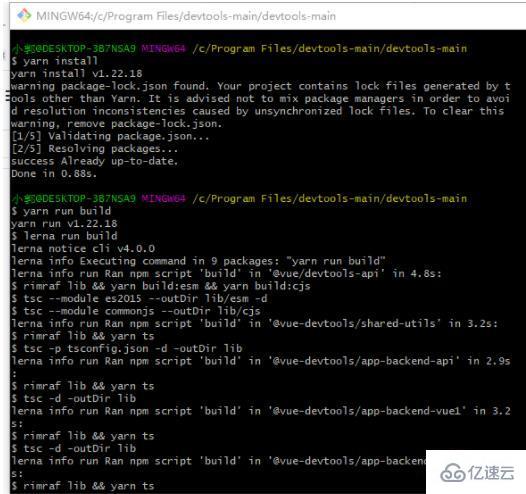
д№ӢеҗҺеңЁVS codeдёӯжү“ејҖmanifest.jsonж–Ү件е°Ҷеӣҫдёӯpersistentж”№дёәtrue
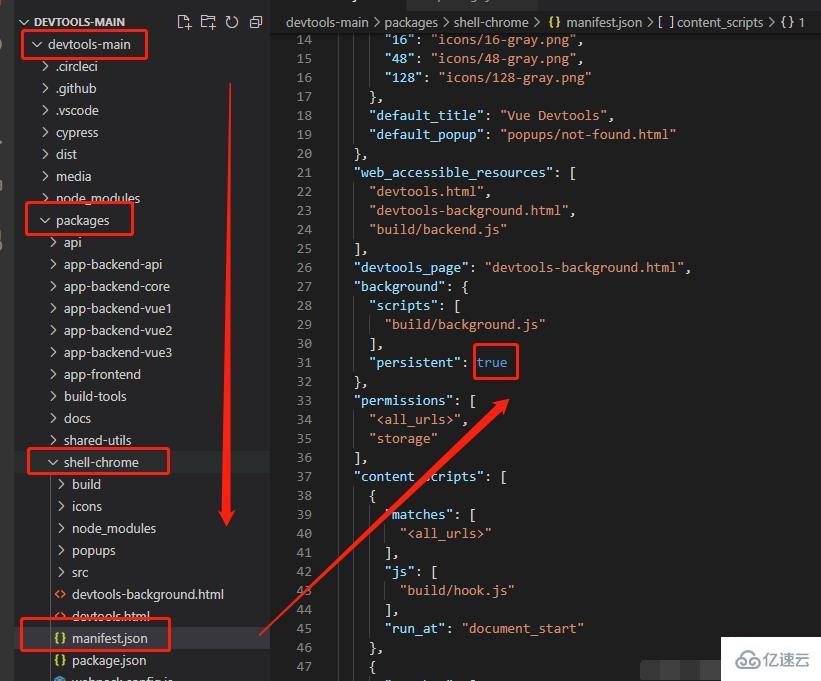
жңҖеҗҺеңЁд№ӢеүҚжү“ејҖзҡ„git bashдёӯжү§иЎҢе‘Ҫд»Өyarn run buildпјҢзӯүеҫ…е®үиЈ…
дә”гҖҒжү“ејҖChromeдёӯзҡ„и®ҫзҪ®--->жӣҙеӨҡе·Ҙе…·--->жү©еұ•зЁӢеәҸ--->еҸідёҠи§’жү“ејҖејҖеҸ‘иҖ…жЁЎејҸпјҢ并еҲ·ж–°йЎөйқўпјҢзӮ№еҮ»еҠ иҪҪи§ЈеҺӢзҡ„жү©еұ•зЁӢеәҸжү“ејҖdevtools-mainж–Ү件еӨ№
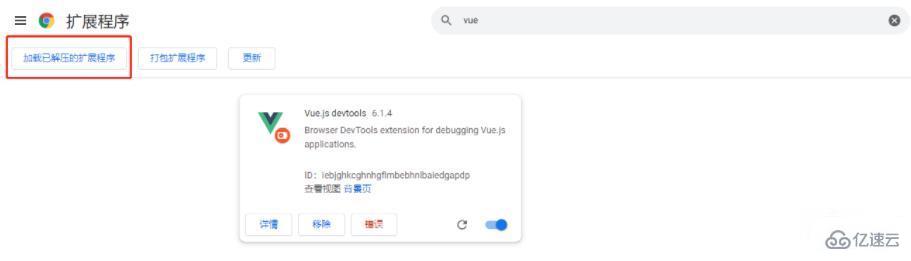
зӮ№еҮ»иҜҰжғ…пјҢ并еӢҫйҖүе…Ғи®ёи®ҝй—®ж–Ү件зҪ‘еқҖпјҲеҸҜд»Ҙжү“ејҖе“”е“©е“”е“©дё»йЎөзңӢжҳҜеҗҰжҲҗеҠҹзӮ№дә®е°ҸVж Үпјү
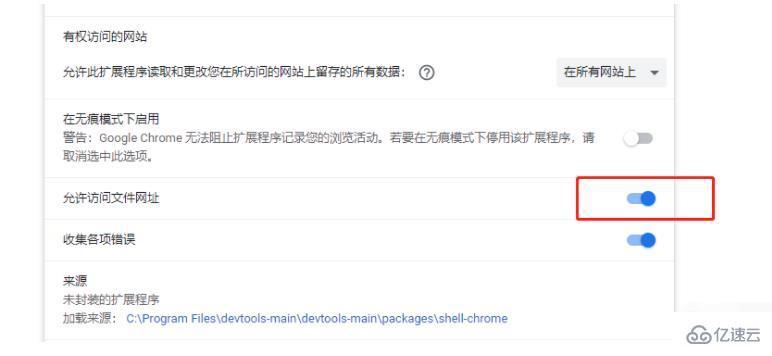
вҖңе®үиЈ…vue devtoolsеӨұиҙҘеҰӮдҪ•и§ЈеҶівҖқзҡ„еҶ…е®№е°ұд»Ӣз»ҚеҲ°иҝҷйҮҢдәҶпјҢж„ҹи°ўеӨ§е®¶зҡ„йҳ…иҜ»гҖӮеҰӮжһңжғідәҶи§ЈжӣҙеӨҡиЎҢдёҡзӣёе…ізҡ„зҹҘиҜҶеҸҜд»Ҙе…іжіЁдәҝйҖҹдә‘зҪ‘з«ҷпјҢе°Ҹзј–е°ҶдёәеӨ§е®¶иҫ“еҮәжӣҙеӨҡй«ҳиҙЁйҮҸзҡ„е®һз”Ёж–Үз« пјҒ
е…ҚиҙЈеЈ°жҳҺпјҡжң¬з«ҷеҸ‘еёғзҡ„еҶ…е®№пјҲеӣҫзүҮгҖҒи§Ҷйў‘е’Ңж–Үеӯ—пјүд»ҘеҺҹеҲӣгҖҒиҪ¬иҪҪе’ҢеҲҶдә«дёәдё»пјҢж–Үз« и§ӮзӮ№дёҚд»ЈиЎЁжң¬зҪ‘з«ҷз«ӢеңәпјҢеҰӮжһңж¶үеҸҠдҫөжқғиҜ·иҒ”зі»з«ҷй•ҝйӮ®з®ұпјҡis@yisu.comиҝӣиЎҢдёҫжҠҘпјҢ并жҸҗдҫӣзӣёе…іиҜҒжҚ®пјҢдёҖз»ҸжҹҘе®һпјҢе°Ҷз«ӢеҲ»еҲ йҷӨж¶үе«ҢдҫөжқғеҶ…е®№гҖӮ